보통 용지에 복사하기
평판 위에 원본을 로드하여 보통 용지에 복사합니다.
-
로드된 용지에 따라 용지 크기를 선택하십시오.
-
흑백(Black) 버튼 또는 컬러(Color) 버튼을 누릅니다.
LCD의 세그먼트 표시가 깜박입니다.
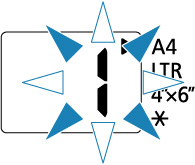
세그먼트 표시가 깜박이다 켜지면 프린터에서 복사가 시작됩니다.
복사가 완료된 후 평판 위의 원본을 제거하십시오.
-
여러 부 복사하려면
세그먼트 표시가 깜박이는 동안 원하는 매수에 따라 컬러(Color) 버튼 또는 흑백(Black) 버튼을 반복적으로 누릅니다.
이전에 눌렀던 것과 동일한 버튼(컬러(Color) 버튼 또는 흑백(Black) 버튼)을 누릅니다.
-
복사를 취소하려면
중지(Stop) 버튼을 누릅니다.
-
 중요
중요
-
스캔이 완료될 때까지 문서 커버를 열거나 평판에서 원본을 제거하지 마십시오.
프린터가 원본을 스캔하는 동안 전원(ON) 램프가 계속 깜박입니다.
 참고
참고
-
원본이 보통 용지에 동일한 배율로 복사됩니다. 원본이 보통 용지에 여백이 있게 복사됩니다.
인쇄 품질
복사 시 인쇄 품질에서 "표준" 모드 또는 "초고" 모드(속도 우선)를 선택할 수 있습니다.
- "표준" 모드
-
인쇄 속도보다 품질이 우선 순위를 가집니다.
4단계에서 컬러(Color) 또는 흑백(Black) 버튼을 2초 이내로 누릅니다.
- "초고" 모드
-
품질보다 인쇄 속도가 우선 순위를 가집니다.
4단계에서 컬러(Color) 또는 흑백(Black) 버튼을 2초 이상 길게 누릅니다.

